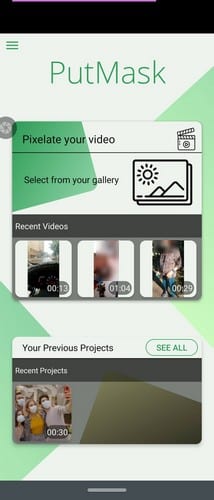Desenfocar la cara de alguien en cualquier video en Android no es tan difícil como parece. Después de todo, todo lo que necesita es una aplicación que pueda hacer el trabajo. Una vez que tenga eso, estará en camino de confundir las caras.
Pixelate cualquier rostro en un video en Android
La aplicación que necesitará para hacer el trabajo se llama PutMask, completamente libre. Cuando abra la aplicación, verá una lista de los videos más recientes en la galería de su dispositivo.
Elija un video de la lista y presione el Opción de pixelado. El siguiente paso es recortar tu video. Use los lados de la cortadora de césped para aislar las partes en las que desea difuminar las caras y presione la opción Continuar. Es importante que la imagen de video mostrada tenga una cara que la aplicación pueda detectar en el siguiente paso.
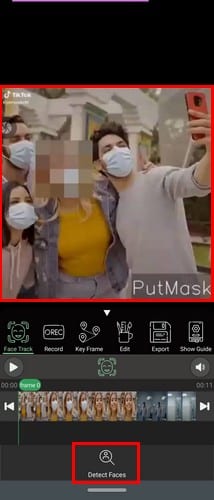
Por ejemplo, en la imagen de arriba, la aplicación no detectará una cara y solo le mostrará un mensaje de error. Pero, si hay una cara que la aplicación puede detectar, toque la opción Detectar caras en la parte inferior. La aplicación te mostrará un mensaje informándote del número de rostros detectados. Para cambiar el marco que se muestra en la imagen de arriba, coloque su dedo en cualquier lugar del marco.
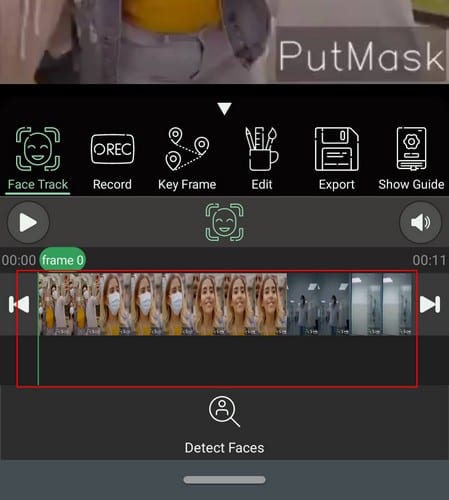
La delgada línea verde que ve en el marco comenzará a seguir su dedo, y el marco de arriba comenzará a cambiar a la parte en la que lo dejó. Cuando haya una cara clara para que la aplicación la detecte, toque la opción Detectar caras en la parte inferior. La aplicación comenzará a buscar una cara y simplemente toque Aceptar en el mensaje que le muestra.
Selección de caras
Ahora debería ver números en todas las caras que se han detectado. Toque los que desee tocar y seleccione el Empezar a monitorear opción en la parte inferior izquierda. Ahora toque la opción Exportar con forma de disquete. Para aquellos jóvenes que no saben qué es un disquete, miren la imagen a continuación o busquen en Google.
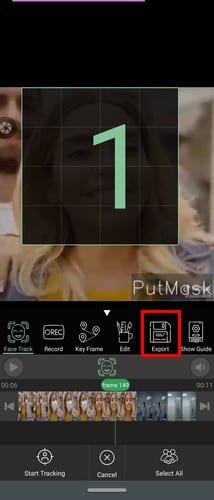
Después de seleccionar la opción de disquete, ahora debería ver otra opción de exportación con la forma Descargar en la parte inferior izquierda, tóquela. PutMask le mostrará el resultado de su edición, y si está satisfecho con lo que ve, puede usar la opción Compartir en la parte inferior derecha para compartir con su familia y amigos. Hubiera sido bueno ver una opción para agregar cámara lenta a su video en la aplicación.
Pensamientos finales
Quizás alguien en el video podría tener problemas si alguien lo viera. Al difuminar la cara, puede compartir su video y no causar ningún problema a nadie. ¿Cuántas caras tienes que difuminar? Comparta su opinión en los comentarios a continuación.